ट्विटर पर वीडियो को अपने आप चलने से कैसे रोकें
ट्विटर(Twitter) संभवत: सबसे लोकप्रिय माइक्रोब्लॉगिंग टूल है, जिसका उपयोग प्रतिदिन 300 मिलियन से अधिक लोग करते हैं। आजकल (Nowadays)ट्विटर(Twitter) कई लोगों के लिए खबरों का जरिया बन गया है। हालांकि अलग-अलग लोग अलग -अलग उद्देश्यों के लिए ट्विटर का उपयोग करते हैं, अधिकांश लोग इसका उपयोग अपने पसंदीदा स्रोत से नवीनतम समाचार या ट्वीट प्राप्त करने के लिए करते हैं।(Twitter)
पहले, ट्विटर(Twitter) पर वीडियो अपलोड करने का कोई विकल्प नहीं था । लेकिन, अब आप ट्विटर(Twitter) पर 30 सेकेंड के वीडियो अपलोड कर सकते हैं । इसके अलावा(Apart) आप Vine का इस्तेमाल वीडियो शेयर करने के लिए भी कर सकते हैं।
लेकिन, समस्या यह है कि ट्विटर(Twitter) वीडियो को स्वचालित रूप से लोड करता है। जब भी आप कोई वीडियो देखते हैं, तो बस नीचे या ऊपर स्क्रॉल करने से वीडियो अपने आप चलने लगेगा।
इस विशेष सुविधा के फायदे के साथ-साथ नुकसान भी हैं। फायदा यह है कि आपको हर बार देखने के लिए प्ले बटन पर क्लिक नहीं करना पड़ेगा। नुकसान यह है कि वीडियो अपने आप चलना शुरू हो जाएगा। यानी अगर आप कोई ट्वीट पढ़ रहे हैं या वीडियो नहीं देखना चाहते हैं तो आपका ध्यान भटक जाएगा। या, यदि आपके पास धीमा इंटरनेट कनेक्शन है, तो आपकी ब्राउज़िंग या डाउनलोड गति कम हो जाएगी।
(Stop)ट्विटर पर वीडियो को अपने आप चलने से रोकें
अगर आप ट्विटर(Twitter) पर वीडियो को अपने आप चलने से रोकना चाहते हैं , तो यहां दो अलग-अलग विकल्प हैं। पहला एक ब्राउज़र-आधारित समाधान है और दूसरा ट्विटर(Twitter) द्वारा ही पेश किया जा रहा है।
यदि आप ब्राउज़र-आधारित समाधान का उपयोग करते हैं, तो GIF या वीडियो चलाना वैश्विक रूप से बंद हो जाएगा। यानी न केवल ट्विटर(Twitter) बल्कि फेसबुक(Facebook) जैसी अन्य सभी वेबसाइटें भी वीडियो को अपने आप चलने से रोकेंगी। यदि आप दूसरे समाधान का उपयोग करते हैं, तो आप उसे केवल ट्विटर(Twitter) पर ही ब्लॉक कर पाएंगे ।
एनिमेटेड जीआईएफ ऑटोप्ले बंद करें
यह आसान है लेकिन आपको इसे विभिन्न ब्राउज़रों के लिए करना होगा। यदि आप इंटरनेट एक्सप्लोरर(Internet Explorer) जैसे एक ही वेब ब्राउज़र का उपयोग करते हैं , तो आपको वह केवल आईई के लिए करना होगा। GIF/video को अलग से ब्लॉक करना होगा । विभिन्न लोकप्रिय वेब ब्राउज़र में GIF को बंद(turn off GIF in different popular web browsers) करने के लिए इस लेख का अनुसरण करें ।
(Stop)ट्विटर(Twitter) सेटिंग्स के माध्यम से वीडियो ऑटोप्ले रोकें
जैसा कि पहले उल्लेख किया गया है, यह समाधान केवल ट्विटर(Twitter) पर काम करता है और विकल्प सोशल नेटवर्क साइट द्वारा ही प्रदान किया जाता है। सबसे अच्छी बात यह है कि उपरोक्त समाधान Microsoft Edge में काम नहीं करता है । लेकिन, यह तरीका उस ब्राउजर में भी काम करता है। इसलिए, ट्विटर(Twitter) पर वीडियो को अपने आप चलने से रोकने के लिए, सबसे पहले उसमें लॉग इन करें।
अब, अपने प्रोफाइल(Profile) बटन पर क्लिक करें और सेटिंग्स(Settings) चुनें ।
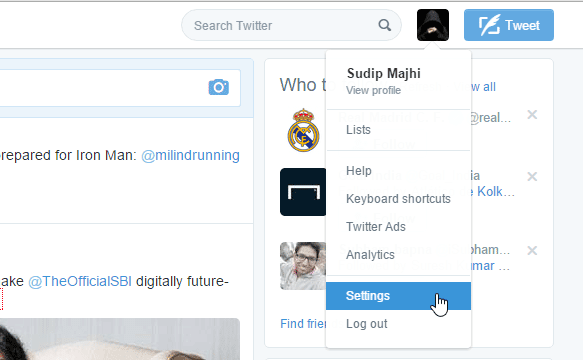
खाता(Account ) सेटिंग के अंतर्गत , आप वीडियो ट्वीट्स(Video Tweets) नामक एक विकल्प ढूंढ सकते हैं । बस (Just)वीडियो ऑटोप्ले(Video autoplay) के चेकबॉक्स से टिक हटा दें और परिवर्तनों को सहेजें।

अब, काम करने के लिए आपको अपना पासवर्ड दर्ज करना होगा।
यह पोस्ट आपको दिखाएगा कि फेसबुक सहित वेबसाइटों पर वीडियो को अपने आप चलने से कैसे रोका जाए।(stop videos from playing automatically on websites)
Stay in touch with TheWindowsClub on Twitter – stay in touch with the latest in the world of Windows!
Related posts
Xbox One पर Twitter शेयरिंग कैसे सेट करें?
ट्विटर गोपनीयता सेटिंग्स: ट्विटर पर गोपनीयता की रक्षा और सुरक्षित करने के लिए युक्तियाँ
फेसबुक, ट्विटर और लिंक्डइन पर ईमेल पता कैसे बदलें
Android पर Twitter स्पेस कैसे प्रारंभ करें और उसका उपयोग कैसे करें
फ़ायरफ़ॉक्स त्रुटि पर लोड न होने वाले ट्विटर को कैसे ठीक करें?
बेहतर माइक्रोब्लॉगिंग के लिए सर्वश्रेष्ठ ट्विटर टिप्स और ट्रिक्स
बिना रिट्वीट किए ट्विटर पर वीडियो कैसे शेयर करें
एक समर्थक की तरह ट्विटर पर उन्नत खोज
फेसबुक, इंस्टाग्राम, रेडिट और ट्विटर पर जीआईएफ कैसे पोस्ट करें?
ट्विटर डायरेक्ट मैसेज के लिए रीड रिसिप्ट को इनेबल या डिसेबल कैसे करें
Twitter खाते को प्रबंधित करने के लिए TweetDeck का उपयोग कैसे करें
न चल रहे ट्विटर वीडियो को ठीक करने के 9 तरीके
ट्विटर फ्लीट क्या है और आप इसका इस्तेमाल क्यों करेंगे?
यूनीशेयर आपको फेसबुक, ट्विटर और लिंक्डइन पर एक ही बार में साझा करने देता है
ट्विटर स्पेस क्या हैं और क्या आपको उनका इस्तेमाल करना चाहिए?
विंडोज 10 के लिए सर्वश्रेष्ठ मुफ्त ट्विटर क्लाइंट
ट्विटर से एक रीट्वीट कैसे हटाएं (चरण-दर-चरण मार्गदर्शिका)
विंडोज 10 के लिए 7 सर्वश्रेष्ठ ट्विटर ऐप्स
ट्विटर सूचियों को कैसे सेट अप और उपयोग करें
ट्विटर, फेसबुक और इंस्टाग्राम से वीडियो कैसे डाउनलोड करें
